さて先日、BIOSパスワードロックを見事突破して使用可能となった「富士通LIFEBOOK S935/K」にOSをインストールして環境を構築したので、そのレビューをしていきたいと思います。

”パソコンいじりたい病”の発作(笑)によって、ヤフオクで5,000円程度という超格安で手に入れたノートパソコンなのだ。
富士通LIFEBOOK S935/KはBroadWell世代のUシリーズCPUを積んでいてスペック的にもそこそこの高性能ですし、今回入手した個体にはメモリ4GB、SSD128GBが搭載されていてかなり使える状態で入手する事ができましたね。
そしてこのPCはビジネス向けにしては珍しくフルHD(1920×1080)のIPS液晶を搭載していて、ディスプレイ品質はピカイチです。

ディスプレイには若干色ムラがあったが、正面から見ている分には全く認識できないほどのムラなので、使用上問題は無しだ。
IPS液晶は色と視野角の広さが素晴らしいです。
今回入手した個体はBIOSパスワードロックがかかったままだったのと、タッチパッド周辺のアームレスト部分に塗装剥げが見られたため、かなり安く落札できたのではないかと考えています。

BIOSパスワードロックが解除できるのであれば、かなりの儲けもんだ。
↓実際こちらの記事でBIOSパスワードロックの解除方法を詳しく解説しています。

↓アームレスト部分の塗装剥げも後日補修対応をして記事にしています。

今回は使えるようになった「富士通LIFEBOOK S935/K」のレビューをお届けします。
恐らくビジネスの場で活躍したPCが中古市場に流れてきたのだと思いますが、結構な性能を持っているのでベンチマークが楽しみです(PC変態笑)

S935/Kってヤフオクとかでよく見る機種だけど、性能とか機能はどんな感じ?
と興味をお持ちの方は参考にしてください。
富士通ノートパソコンS935/Kの外観・内観
S935/Kの外観と内部を見ていきたいと思います。
外観は何の変哲もないノートパソコンです。内部はとてもアクセスしやすくて良いですね。
S935/Kの外観
まず外観です。
↓天板はこんな感じ。富士通のロゴがあるだけのシンプルさ。素材は指紋が若干目立つ感じのツルツルした手触りです。
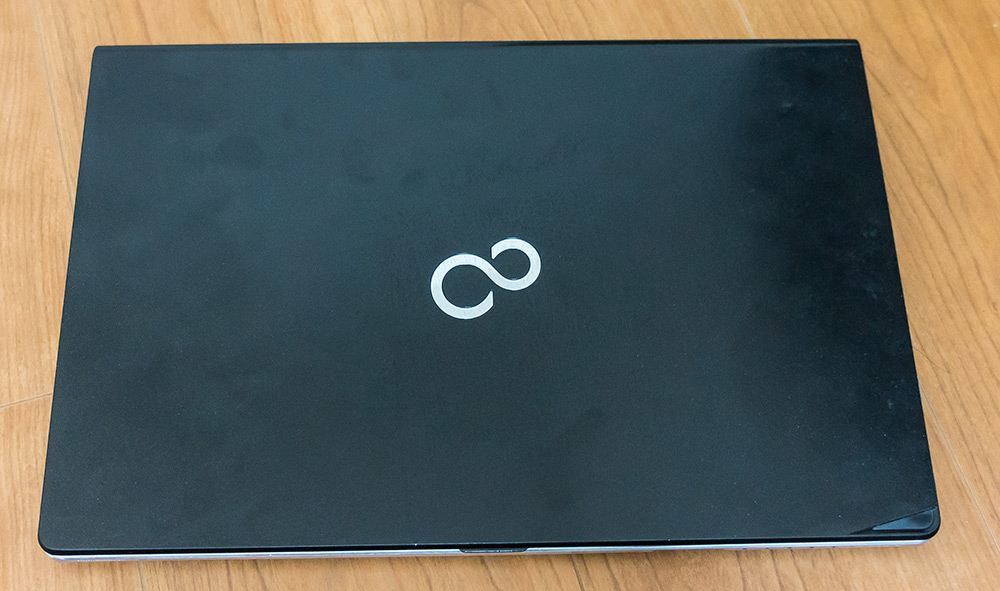
↓裏面はこんな感じです。バッテリー部分が若干出っ張っています。(バッテリーが膨らんでいるわけではなく仕様です)

↓蓋を開けるとこうです。後ほどご説明しますが、ディスプレイの品質が素晴らしいです。

↓特に配列はクセもない打ちやすいキーボード。

アームレスト部分の塗装が剥げています。実用には影響ありませんが、補修してみました。(補修の模様は前述の通り記事にしています)
↓前面です。ランプ類とSDカードスロットがあります。

↓右側面にはUSB TypeAスロットが2つあります。光学ドライブスロットもありますが搭載はされていませんでした。

↓左側面です。左からACアダプタポート、LANポート、排熱口、RGBポート、HDMIポート、USB TypeAスロットがあります。結構インターフェース豊富ですね。


RGBポートがあるのがビジネス向けらしいっちゃらしい。
S935/Kの内部
内部を見てみます。
↓内部にアクセスするには裏面の見えているネジを全て外します。全部で10個程度ですね。


メモリスロット部と光学ドライブ部にもネジがあるので注意。
↓裏ぶたを外すと内部全てにアクセス可能です。ノートパソコンにしては内部の確認がしやすい方ですね。

右上にCPUと排熱ファン、右下にSSD、中央にメモリスロットとWi-Fiカード、ボタン電池があります。
左側にぽっかり空いた部分は光学ドライブ用の空間ですね。

穴があると埋めたくなる習性的に、いつか光学ドライブ搭載してみようかな・・・。
ちなみにメモリはマザーボード上に直付けされているものが2GB、取り外し可能なスロットに搭載されているのが2GBで計4GBとなっています。
スロットのメモリを4GBとかに変えると総容量は6GBに増加しますが、デュアルチャネル動作は解除されてしまいそうで残念です・・・。
↓ヒートシンクのネジ3つを外すだけでCPUコアにアクセスできるので、CPUグリスも塗り直しておきました。(別の個体で撮った写真)

塗り直すのに使ったグリスは「Arctic Silver5」です。
富士通ノートパソコンS935/Kのスペック
S935/Kのスペックを確認しておきます。
Broadwell世代の低電力版CPUを搭載していて、今でも十分通用しますよ。
| CPU | Core i5 5300U(2.3GHz、ブースト2.9GHz) |
| 内蔵GPU | Intel HD Graphics 5500 |
| メモリ | 2GB×2(PC3-12800 DDR3L SO-DIMM) |
| ストレージ | 128GB SSD(SATA3.0) |
| ディスプレイ | 13.3インチ非光沢IPS液晶 1,920×1080ドット |
| 無線機能 | Wi-Fi:IEEE 802.11a/b/g/n/ac、Bluetooth:Ver.4.0 |
| インターフェース | USB-TypeA(USB3.0)×3、1000Base-TのLAN×1、SDカード |
| 映像出力 | RGB×1、HDMI×1 |
| OS | なし → Windows10Pro 64bit(自動的にライセンス認証) |
| サイズ | 31.9×21.5×19.8cm |
| 重量 | 約1.21kg |
ヤフオクで中古品を落札したのですが、かなりの安価でゲット出来ました。
| 本体(ACアダプタ含む) | 5,300円(+送料1,000円) |
| バッテリー(本体とは別で落札) | 2,000円(+送料500円) |
ということで、合計8,800円で普通に使えるノートPCを手に入れる事が出来ました。
Windows10をインストールしたら自動的に認証されたのでOS代も要りませんでしたね。

BIOSパスロックがかかっているPCは安価に入手できるので狙い目だ。
なぜバッテリーまで落札したのかというと、劣化しまくっててフル充電でも30分程度しか持たなかったからです・・・。詳しくは後述します。
常にACアダプタに繋ぐような使い方であれば、バッテリーも不要だったかもしれません。
CPU「Core i5 5300U」のスペック
個別パーツのスペックを確認しておきます。
まずはCPU「Core i5 5300U」です。
↓CPU-Zの表示を見てみます。第5世代BroadwellのUシリーズCPUですね。TDPが15Wと低く、ノートPC向けのCPUとなっています。
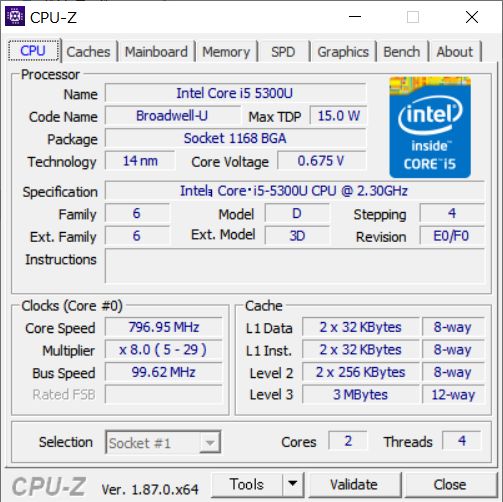
↓ちなみにマザーボードの情報はこんな感じです。富士通謹製のマザーですかね。
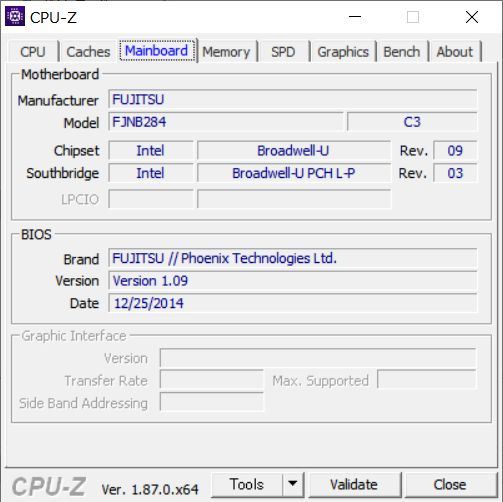
↓メモリ情報です。PC3L-12800のDDR3Lメモリでデュアルチャネル動作ですね。
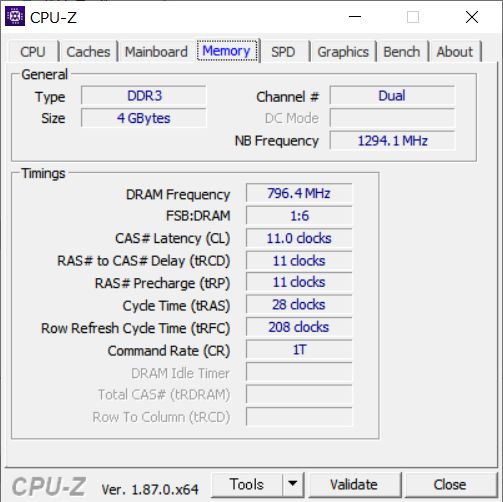
GPU「Intel HD Graphics 5500」のスペック
内蔵GPU「Intel HD Graphics 5500」のスペックを確認しておきます。
↓GPU-Zの情報です。
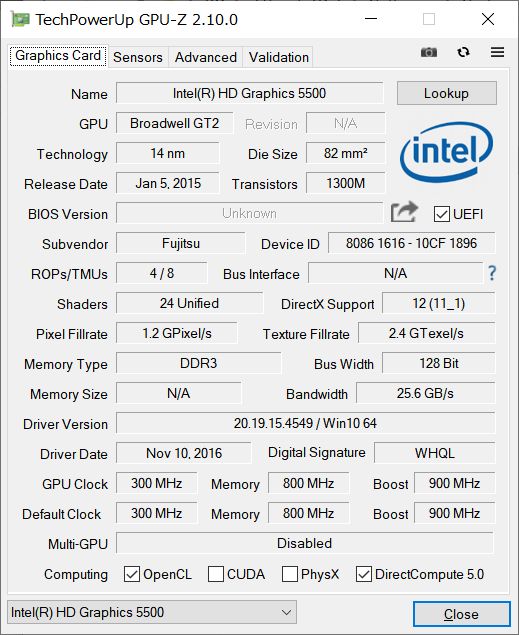
シェーダー数は24基となっていますね。
内蔵GPUのシェーダー数ってCoffe-Lake-R世代まで行ってもGT2だと24基のままなのでちょっと寂しいです・・・。

Ice-Lake世代から内蔵GPUのスペックを大幅に引き上げるみたいなので楽しみではある。
ストレージ「SAMSUNG MZ7TE128HMGR-0007 128GB」のスペック
ストレージはサムスン製SSD(128GB)が搭載されていました。
↓Crystal Disk Infoの情報です。
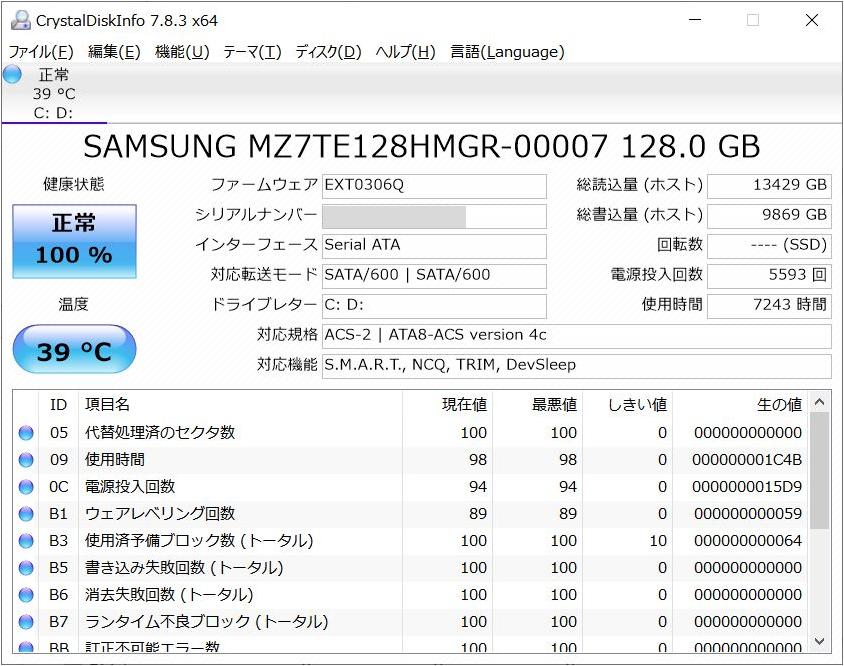
電源投入回数は結構な回数に達していますが、総書込量が10TBにも達していないので寿命的にはまだまだ大丈夫そうです。
富士通ノートパソコンS935/Kのベンチマーク
それではお待ちかね、ベンチマークソフトを使ってS935/Kの性能を計っていきます。

搭載CPUはノートパソコン向けの低電力版CPUだから、それほど期待してはいなかったが、そこそこ動いてくれるぞ!
今回はIvyBridge世代のi5 3340Mを搭載した東芝のノートパソコンR732/Hと比較してみたいと思います。
| PC | CPU | TDP |
| S935/K | Core i5 5300U(第5世代Broadwell) | 15W |
| R732/H | Core i5 3340M(第3世代IvyBridge) | 35W |
表にすると上記の通りなので、馬力的に勝る3340M(TDPが高い)に対して新世代の5300Uがどれほど喰らいつけるかに注目です!

CPUベンチマーク
CPUの性能をCineBench R15で測ったみました。
ベンチマークの前にCPUのスペックを確認しておきましょう。
| 富士通S935/K | 東芝R732/H | |
| CPU世代 | 第5世代Core(Broadwell) | 第3世代Core(IvyBridge) |
| CPUコア | Core i5 5300U | Core i5 3340M |
| コア数/スレッド数 | 2/4 | 2/4 |
| 周波数 | 2.3GHz(ブースト2.9GHz) | 2.7GHz(ブースト3.4GHz) |
| キャッシュ | 3MB | 3MB |
| TDP | 15W | 35W |

世代は新しいが、やはり電力を抑えるためにi5 5300Uは若干周波数が低い。これが性能にどう影響するか・・・?
↓CineBench R15の結果です。
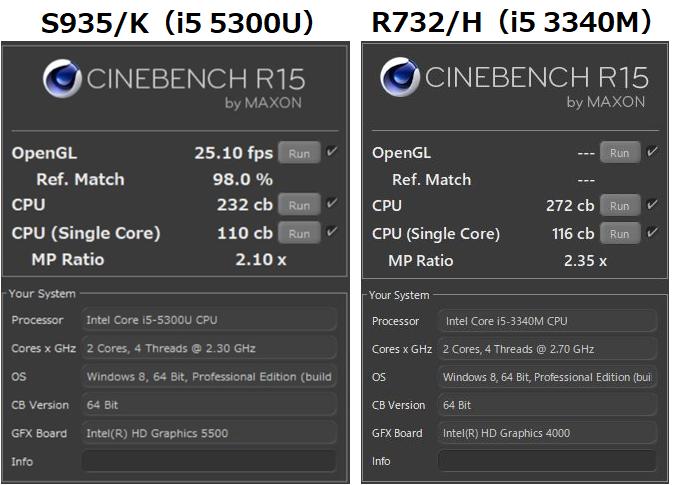
↓表にしてみるとこんな感じ。シングル性能はほぼ同等ですね。同じ2コア4スレッドCPUですがマルチだとi5 5300Uの方が15%ほど低くなっています。
| Cinebench R15 | S935/K(i5 5300U) | R732/H(i5 3340M) |
| シングル | 110 | 116 |
| マルチ | 232 | 272 |
とは言え、シングルで100を超えているので普段使いには全く問題のない性能を発揮してくれそうです。

馬力で劣るi5 5300Uでも2世代前のTDP35WのCPUにここまで迫れるのだ。
↓CineBench実行中のS935/KのCPU(i5 5300U)の温度も確認してみました。
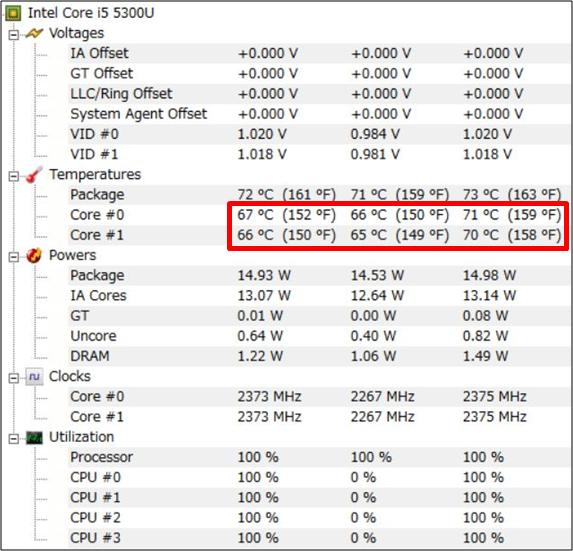
流石はTDP15WのUシリーズCPUです。最高でも70度程度までしか上がりませんでした。

UシリーズCPUの熱は大したことないので、貧相なヒートシンクと小さいファンでも冷却し切れるわけだ。
3Dベンチマーク
内蔵GPU「Intel HD Graphics 5500」の性能を計測してみます。

i5 3340Mの内蔵GPU(Intel HD Graphics 4000)と比較してみよう。
スペックを確認しておきます。
| 富士通S935/K | 東芝R732/H | |
| GPUコア | Intel HD Graphics 5500 | Intel HD Graphics 4000 |
| Shader数 | 24 | 16 |
| ベース動作周波数 | 300MHz | 650MHz |
| 最大動作周波数 | 900MHz | 1,250MHz |
シェーダー数は HD Graphics5500の方が上ですが、動作周波数はHD Graphics4000が勝っていますので面白い勝負になりそうです。
ドラゴンクエストX
まずは軽め~そこそこの負荷がかかるベンチマーク「ドラゴンクエストX」から見てみます。
↓ベンチマーク結果です。(1280×720、標準品質)
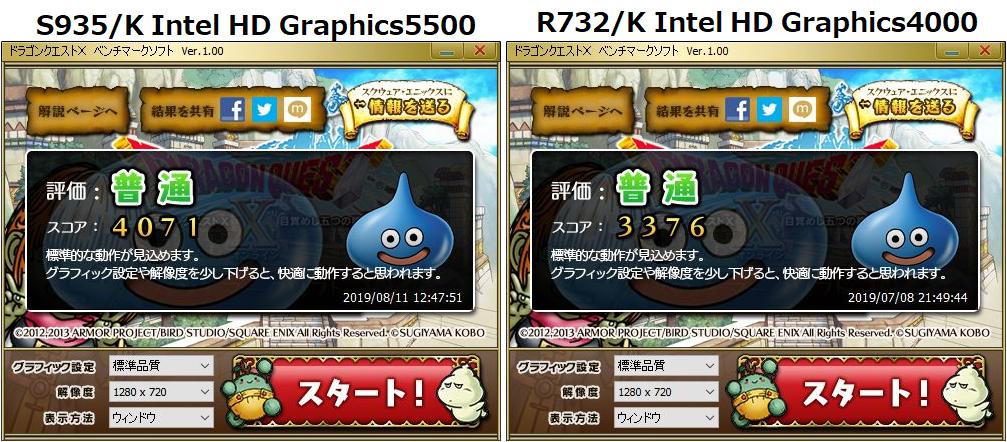
HD Graphics 5500はHD Graphics4000の1.2倍ほどのスコアとなりました。
周波数の低さをシェーダー数の多さなどで補った形ですね。
ストリートファイター4
続いてストリートファイター4のベンチーマークです。こちらもそれほど重くはないベンチマークです。
↓ベンチマーク結果です。(1280×720)
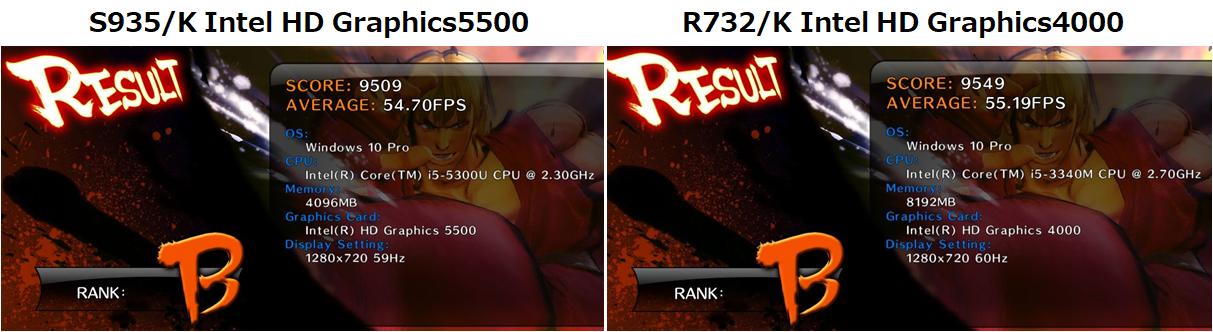
ほぼ同じ結果ですね。もしかしたらベンチマークが軽すぎて頭打ちかも知れないです。。
FPSが60近くに達してしまっていますもんね・・・。

1280×720では負荷が軽すぎるな。
デビルメイクライ4
FPSが60を超えられるデビルメイクライ4を試してみました。
↓ベンチマーク結果となります。(1280×720、DirectX10.0)
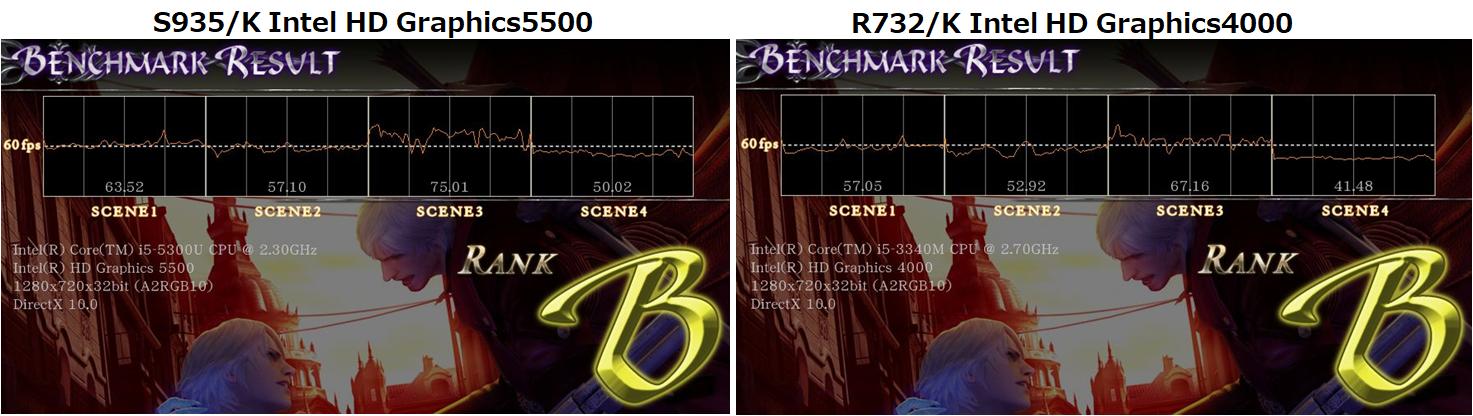
分かり難いので表にしてみます。(値はFPS)
| 1280×720 DirectX10.0 | S935/K(HD Graphics5500) | R732/H(HD Graphics4000) |
| シーン1 | 63.52 | 57.05 |
| シーン2 | 57.10 | 52.92 |
| シーン3 | 75.01 | 67.16 |
| シーン4 | 50.02 | 41.48 |
概ねHD Graphics5500はHD Graphics4000の1.1倍~1.2倍程度のFPSとなりました。
やはりi5 5300Uの内蔵GPUの方が若干性能が高いですね。
3DMark2013
軽めの描画から重めの描画までを計測できる3DMark(2013年発表)を使ってベンチマークしてみました。
↓ベンチマーク結果です。
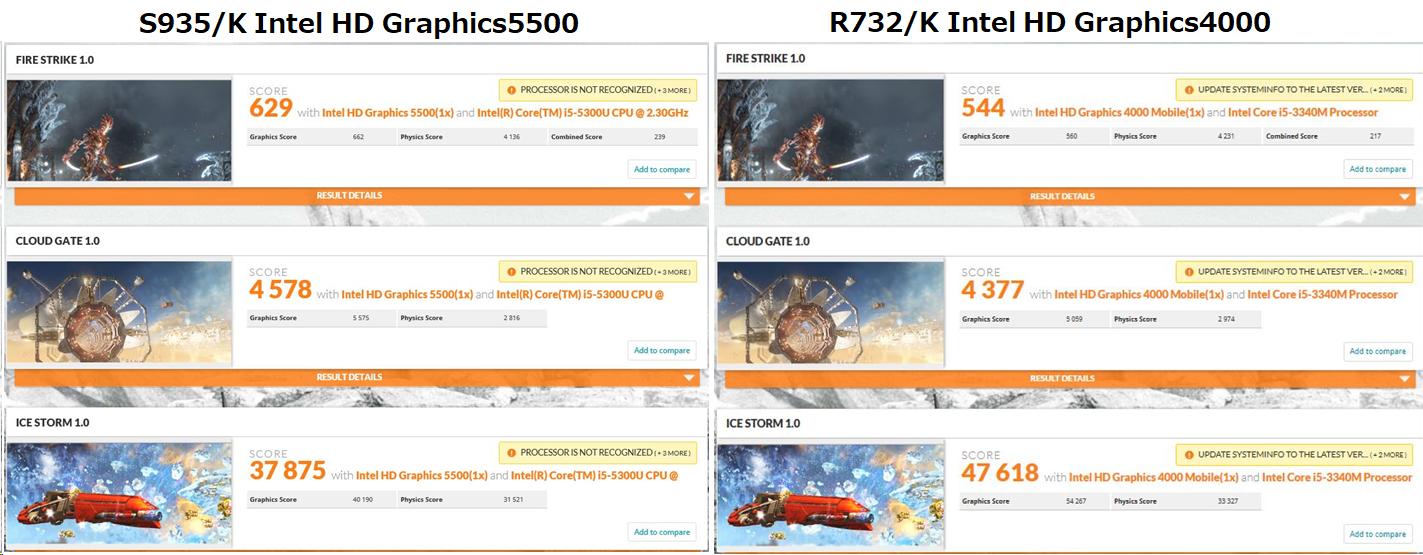
↓表にしてみました。
| S935/K(HD Graphics5500) | R732/H(HD Graphics4000) | |
| Fire Strike(重め) | 629 | 544 |
| Cloud Gate(中くらい) | 4,578 | 4,377 |
| Ice Storm(軽め) | 37,875 | 47,618 |
面白い傾向が出ています。
軽めの描画で計測するIce StormではHD Graphics5500がHD Graphics4000に負けています。
中くらいの重さの描画だとどっこいどっこい。
重めのFire StrikeだとHD Graphics5500がHD Graphics4000に勝っています。
軽めの描画の場合はCPU性能の影響が大きく、重めの描画の場合はGPUの性能の方が重要になってくるようですね。
HD Graphics5500の性能自体はHD Graphics4000勝っていますが、CPU性能と合わせて考えるとベンチマーク結果は勝ったり負けたり、となるわけです。
Diskベンチマーク
搭載されていたサムスンのSSDの速度を見てみました。
↓Crystal Disk Markの結果です。あまり意味はありませんが、R732/Hに搭載したGreenHouseの安物SSDと比べてみました。

サムスンのSSDはライトが若干遅いですね・・・。
まぁリードは速いので体感上は問題なしです。
ディスプレイの見やすさ
↓ディスプレイはフルHD(1920×1080)のIPS液晶を搭載しているので、非常に見やすいですね。
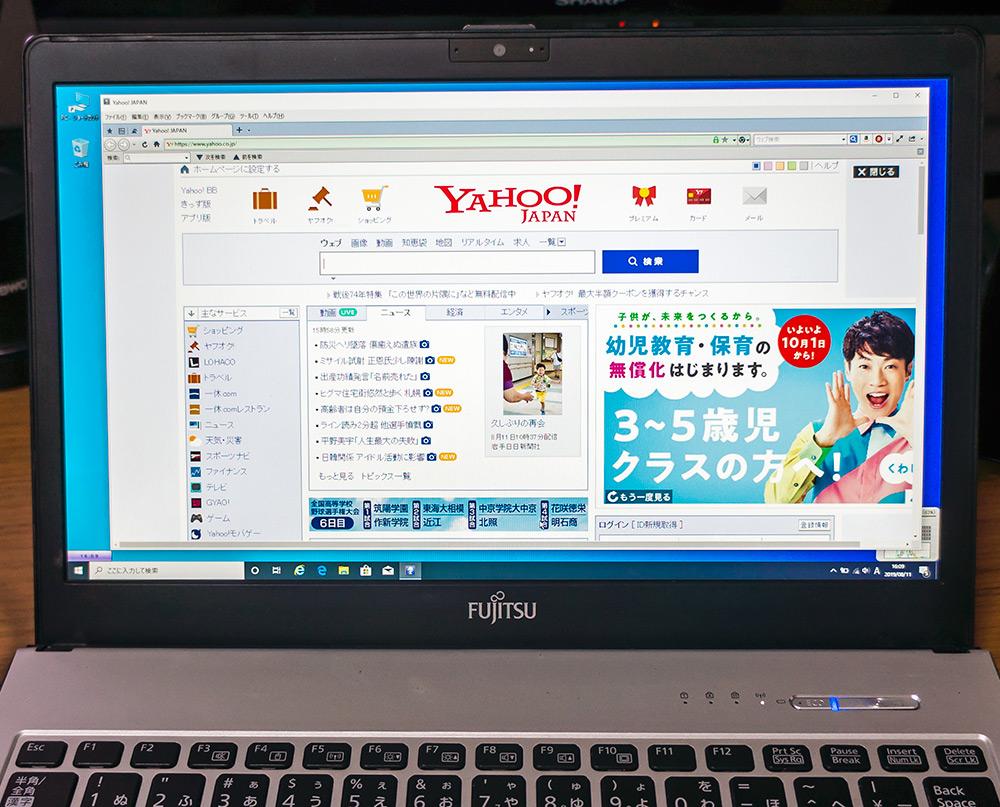
斜めから見ても色味が変わらないIPS液晶はやっぱり良いですね~。

色味のおかしなTN液晶は長時間見ていると目が疲れてくるのだ・・・。
またビジネス向けノートパソコンによくある1366×768といった低解像度ではなく、フルHD(1920×1080)の解像度を備えているので画面を広く使えるのもポイントです。

1366×768の解像度では仕事したくないよな・・・(会社で使ってるノートパソコンの解像度が1366×768で泣けてくる)
バッテリーの劣化具合
バッテリーは劣化具合が目立つデバイスの一つです。
↓バッテリーの状態を確認してみると、バッテリーの減りがやけに早いのでビックリしました・・・。
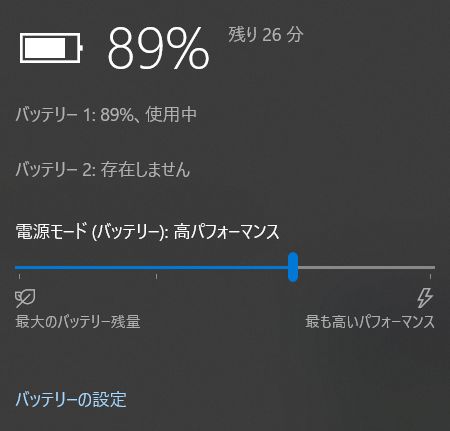

89%のバッテリー残量で使用時間残り26分だと!?
↓「Yuryu’s Battery Information」でバッテリーの劣化状況を確認してみました。
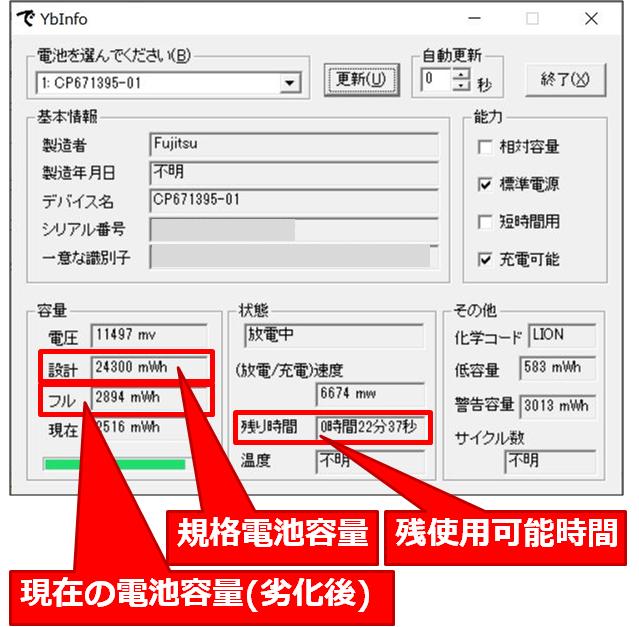

なんと初期設計値2,4300mWhに対して、現在の容量が2,894mWhにまで劣化していました・・・。

実に1/10の容量にまで劣化したことになる。
結果的にフル充電でも30分程度しか持たない、という状態になってしまっていたのです。。
新しくバッテリーを入手
そこでバッテリーを新しい物に変えてみました。
↓これまたヤフオクで入手したもので、予測バッテリー駆動時間が2.5時間程度という事だったので、それくらい持てばいいかな、と。

↓「Yuryu’s Battery Information」の結果も23,080mWhという事で、最初についていたヘタッたバッテリーよりはかなりマシになりました。新しい方はほとんどヘタってないですね。
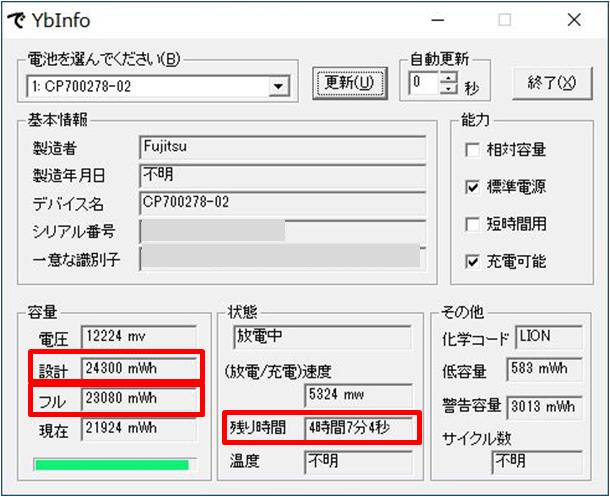
残り時間も4時間程度まで向上しました。

このバッテリー、普通に買うと10,000円くらいしそうなところ、2,000円(+送料500円)で手に入ったのでお得だった。
ファンの騒音
アイドル時は無音ですが、負荷がかかるとサーという音が聞こえますね。

高負荷時の音は結構耳につく。
まぁ、小さいファンが高速で回転するので仕方ないところではあります。。
↓ファンは、パソコン内部のこの写真の右上についているシロッコファンです。

さすが低消費電力TDP15WのUシリーズCPUが搭載されているだけあって、負荷が止まればファンの回転はすぐに収まるので、その点は優秀ですね。
まとめ~富士通S935/Kレビュー~
以上、富士通のビジネス向けノートパソコンS935/Kのレビューをお届けしました。
そこそこ使える性能もさることながらディスプレイ品質が肝ですね。
しょぼしょぼTN液晶は見ていて目が疲れちゃうので、綺麗な発色のIPS液晶を搭載するS935/Kはとても使いやすいです。

1920×1080ドットのフルHDというのもポイントが高い。
BIOSパスワードロックが掛かったままで誰もが敬遠しがちなパソコンだったということで、安く入手できたのはラッキーでした。

BIOSロックが掛かったままとか、OSが入っていないとかのPCは安くて狙い目だ。
自分で対処できる人はそういったワケあり品を入手してみると面白いと思いますよ。

オークションはたまに掘り出し物があるから止められない・・・!
オークションを使う場合は「オークファン」といった相場確認サービスで相場を見てみる事をおススメします。









最後までお読み頂きありがとうございます。もし少しでも役に立ちそうだと思われたら、ソーシャルメディアでの共有をお願いします。

コメント